LXDEデスクトップ環境とXRDPをインストールして、LXDEデスクトップ環境にXRDPで接続する手順を記載します。
Table of Contents
1 LXDEデスクトップ環境のインストール
こちらの手順でLXDEデスクトップ環境をインストールします。
2 XRDPのインストール
XRDPをインストールします。
$ sudo dnf install -y xrdp $ sudo systemctl enable xrdp $ sudo systemctl start xrdp
3 ~/.Xclientsの作成
接続するユーザのホームディレクトリに.Xclientsを作成します。
$ echo "lxsession -s LXDE -e LXDE" > ~/.Xclients $ chmod a+x ~/.Xclients
4 LXDEデスクトップ環境にXRDPで接続する
セッションタイプはXvncで接続します。Windowsのリモートデスクトップで接続すると以下のようになります。
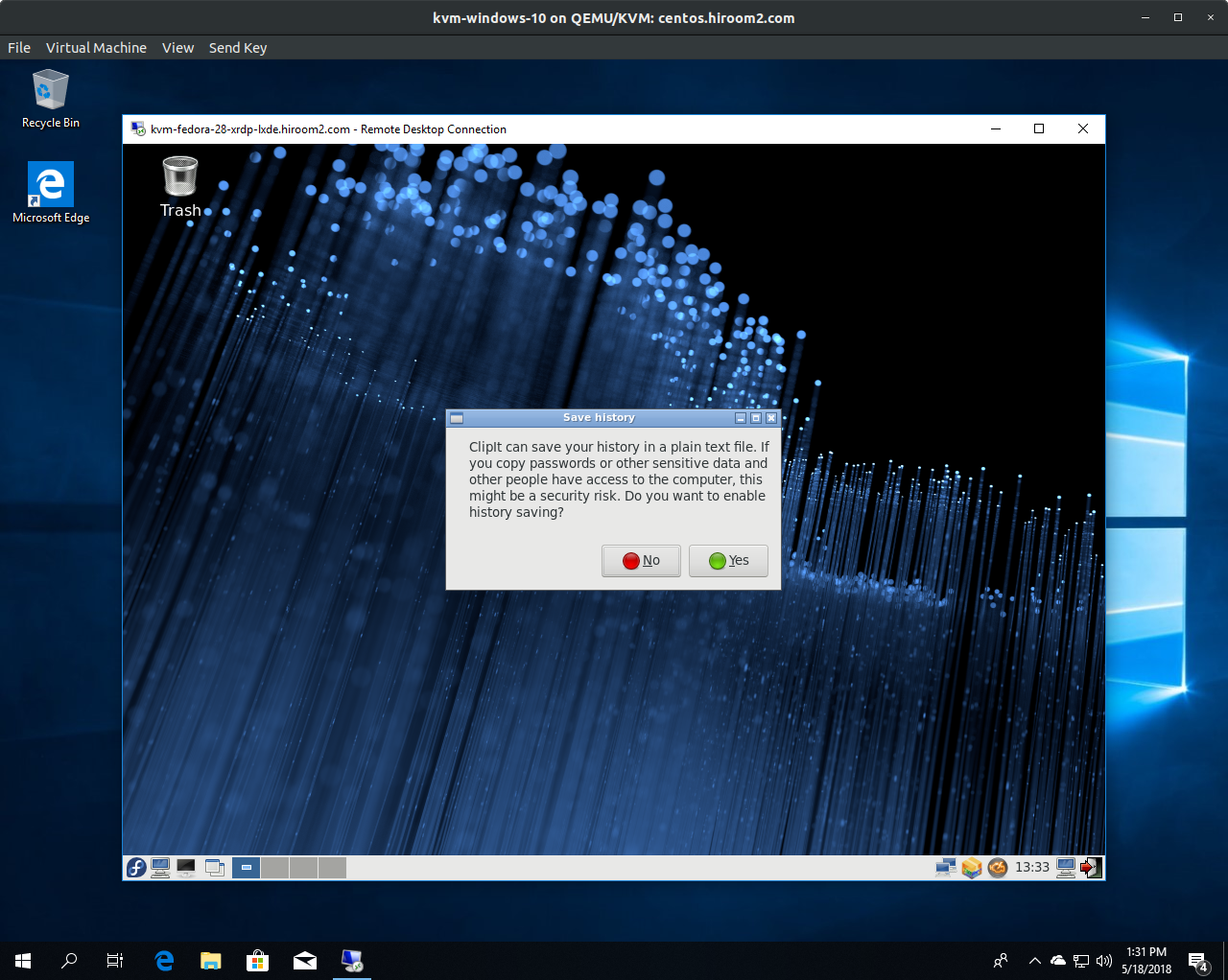
4.1 rdesktopをクライアントとして使う
Windowsのリモートデスクトップ接続とRemminaでは特に問題ないのですが、rdesktopではクリップボードを有効にしているとXRDPサーバ側でnautilusがハングします。CPUが高負荷になりディレクトリが表示されません。
rdesktopの場合は以下のように-r clipboard:offでクリップボードを無効にします。
$ rdesktop -r clipboard:off XRDPSERVER